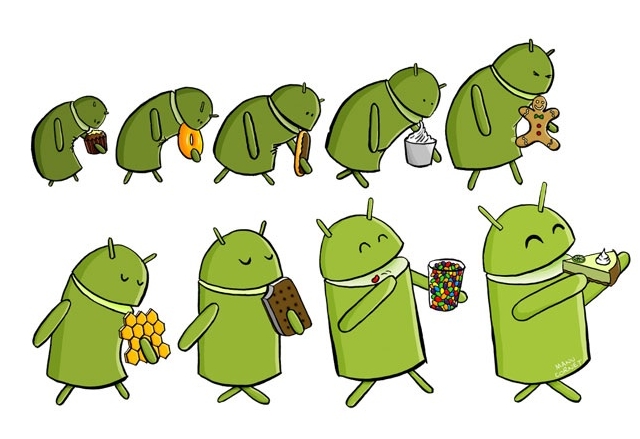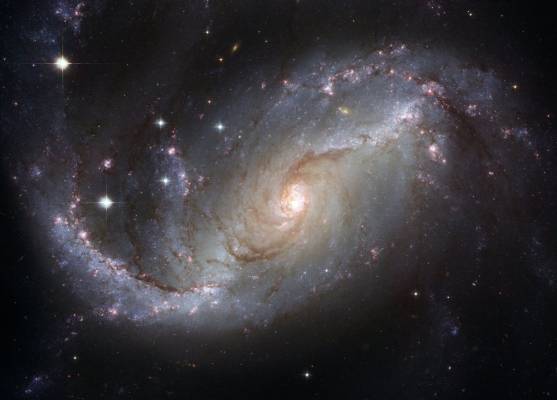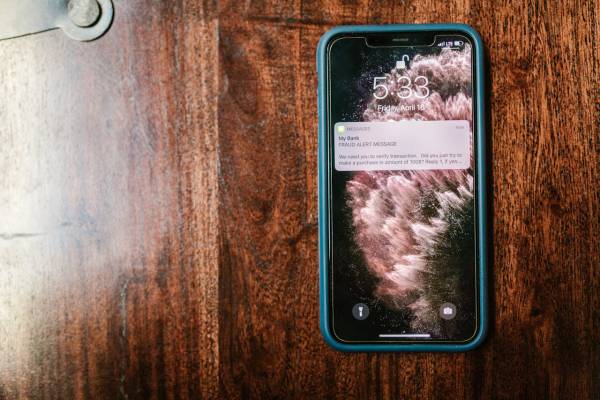–ï–¥–Ϋ–Ψ –Ψ―² –Ϋ–Α–Ι-–≥–Ψ–Μ–Β–Φ–Η―²–Β –Ω―Ä–Β–¥–Η–Φ―¹―²–≤–Α –Ϋ–Α Android –Ω–Μ–Α―²―³–Ψ―Ä–Φ–Α―²–Α ―¹–Α –Ψ–≥―Ä–Ψ–Φ–Ϋ–Η―²–Β –≤―ä–Ζ–Φ–Ψ–Ε–Ϋ–Ψ―¹―²–Η –Ζ–Α –Φ–Ψ–¥–Η―³–Η–Κ–Α―Ü–Η―è, –Κ–Ψ–Η―²–Ψ ―²―è –Ω―Ä–Β–¥–Μ–Α–≥–Α –Ϋ–Α –Ω–Ψ―²―Ä–Β–±–Η―²–Β–Μ–Η―²–Β ―¹–Η. –ê–Κ–Ψ –Ψ–±–Α―΅–Β ―²–Ψ–Κ―É-―â–Ψ ―¹―²–Β ―¹–Β ―¹–¥–Ψ–±–Η–Μ–Η ―¹ –Ϋ–Ψ–≤–Ψ ―É―¹―²―Ä–Ψ–Ι―¹―²–≤–Ψ, –Κ–Ψ–Β―²–Ψ ―Ä–Α–±–Ψ―²–Η –Ω–Ψ–¥ ―É–Ω―Ä–Α–≤–Μ–Β–Ϋ–Η–Β―²–Ψ –Ϋ–Α Google –Ψ–Ω–Β―Ä–Α―Ü–Η–Ψ–Ϋ–Ϋ–Α―²–Α ―¹–Η―¹―²–Β–Φ–Α, –Ω―Ä–Ψ–Φ―è–Ϋ–Α―²–Α –¥–Ψ―Ä–Η –Ϋ–Α ―²–Α–Ω–Β―²–Α –Ζ–Α –Ψ―¹–Ϋ–Ψ–≤–Ϋ–Η―è –Β–Κ―Ä–Α–Ϋ –Φ–Ψ–Ε–Β –¥–Α –≤–Η ―¹–Β ―¹―²–Ψ―Ä–Η ―²―Ä―É–¥–Ϋ–Α –Ψ–Ω–Β―Ä–Α―Ü–Η―è.
–†–Α–Ζ–±–Η―Ä–Α ―¹–Β, –Ϋ–Η―â–Ψ –Ϋ–Β –Β –Ω―Ä–Β–Κ–Α–Μ–Β–Ϋ–Ψ ―¹–Μ–Ψ–Ε–Ϋ–Ψ, –Α–Κ–Ψ –Ζ–Ϋ–Α–Β―²–Β –Κ–Α–Κ ―²–Ψ―΅–Ϋ–Ψ –¥–Α –≥–Ψ –Ϋ–Α–Ω―Ä–Α–≤–Η―²–Β –Η ―²–Ψ―΅–Ϋ–Ψ ―²–Ψ–≤–Α –Β ―Ü–Β–Μ―²–Α –Ϋ–Α ―²–Ψ–Ζ–Η –Φ–Α―²–Β―Ä–Η–Α–Μ: –¥–Α –≤–Η –¥–Α–¥–Β –Ϋ―è–Κ–Ψ–Η ―¹―ä–≤―¹–Β–Φ –±–Α–Ζ–Ψ–≤–Η, –Ω―ä―Ä–≤–Ψ–Ϋ–Α―΅–Α–Μ–Ϋ–Η –Ϋ–Α―¹–Ψ–Κ–Η –Ψ―²–Ϋ–Ψ―¹–Ϋ–Ψ –Φ–Ψ–¥–Η―³–Η―Ü–Η―Ä–Α–Ϋ–Β―²–Ψ –Ϋ–Α –≤―ä–Ϋ―à–Ϋ–Η―è –≤–Η–¥ –Ϋ–Α –≤–Α―à–Η―è Android ―¹–Φ–Α―Ä―²―³–Ψ–Ϋ –Η–Μ–Η ―²–Α–±–Μ–Β―².
–‰–Ζ–±–Β―Ä–Β―²–Β ―¹–Η –Ϋ–Ψ–≤ ―²–Α–Ω–Β―²
–Γ–Φ―è–Ϋ–Α―²–Α –Ϋ–Α ―³–Ψ–Ϋ–Α –Ζ–Α –≤–Α―à–Η―è home screen (–Ψ―¹–Ϋ–Ψ–≤–Ϋ–Η―è –Β–Κ―Ä–Α–Ϋ –Ϋ–Α ―²–Α–±–Μ–Β―²–Α –Η–Μ–Η ―²–Β–Μ–Β―³–Ψ–Ϋ–Α –≤–Η) –≤―¹―ä―â–Ϋ–Ψ―¹―² –Β –¥–Ψ―¹―²–Α –Β–Μ–Β–Φ–Β–Ϋ―²–Α―Ä–Ϋ–Α –Ψ–Ω–Β―Ä–Α―Ü–Η―è. –½–Α ―Ü–Β–Μ―²–Α –Β –¥–Ψ―¹―²–Α―²―ä―΅–Ϋ–Ψ –¥–Α –Ϋ–Α―²–Η―¹–Ϋ–Β―²–Β –Η –Ζ–Α–¥―ä―Ä–Ε–Η―²–Β –Ω―Ä―ä―¹―²–Α ―¹–Η –≤―ä―Ä―Ö―É ―¹–Β–Ϋ–Ζ–Ψ―Ä–Ϋ–Η―è –¥–Η―¹–Ω–Μ–Β–Ι. –©–Β ―¹–Β –Ω–Ψ―è–≤–Η –Φ–Β–Ϋ―é, –Ψ―² –Κ–Ψ–Β―²–Ψ –¥–Α –Η–Ζ–±–Β―Ä–Β―²–Β –Β–¥–Ϋ–Α –Ψ―² ―²―Ä–Η –Ψ–Ω―Ü–Η–Η: –™–Α–Μ–Β―Ä–Η―è (Gallery), –Γ―²–Α―²–Η―΅–Β–Ϋ –Η–Μ–Η –ê–Ϋ–Η–Φ–Η―Ä–Α–Ϋ ―²–Α–Ω–Β―² (Wallpaper, Live Wallpaper).
–™–Α–Μ–Β―Ä–Η―è―²–Α –≤–Η –Ω–Ψ–Ζ–≤–Ψ–Μ―è–≤–Α –¥–Α –Η–Ζ–Ω–Ψ–Μ–Ζ–≤–Α―²–Β –≤―¹―è–Κ–Ψ ―Ü–Η―³―Ä–Ψ–≤–Ψ –Η–Ζ–Ψ–±―Ä–Α–Ε–Β–Ϋ–Η–Β, ―¹―ä―Ö―Ä–Α–Ϋ–Β–Ϋ–Ψ –≤ –Ω–Α–Φ–Β―²―²–Α –Ϋ–Α Android ―É―¹―²―Ä–Ψ–Ι―¹―²–≤–Ψ―²–Ψ, –Κ–Α―²–Ψ ―³–Ψ–Ϋ – –≤–Α―à–Η ―¹–Ψ–±―¹―²–≤–Β–Ϋ–Η ―¹–Ϋ–Η–Φ–Κ–Η, ―²–Α–Ω–Β―²–Η ―¹–≤–Α–Μ–Β–Ϋ–Η –Ψ―² ―É–Β–±.
–ê–Ϋ–Η–Φ–Η―Ä–Α–Ϋ–Η―²–Β ―²–Α–Ω–Β―²–Η (Live Wallpapers) ―¹–Α –Φ–Ψ–Ε–Β –±–Η –Ϋ–Α–Ι-–Η–Ϋ―²–Β―Ä–Β―¹–Ϋ–Η –Η –Ω–Ψ–Ζ–≤–Ψ–Μ―è–≤–Α―² –Ζ–Α–¥–Α–≤–Α–Ϋ–Β –Ϋ–Α ―Ä–Α–Ζ–¥–≤–Η–Ε–Β–Ϋ–Η ―³–Ψ–Ϋ–Ψ–≤–Β – –Β―³–Β–Κ―² –Ϋ–Α –≤–Ψ–¥–Ϋ–Α –Ω–Ψ–≤―ä―Ä―Ö–Ϋ–Ψ―¹―² –Ϋ–Α–Ω―Ä–Η–Φ–Β―Ä. –û–≥―Ä–Ψ–Φ–Ϋ–Α –Κ–Ψ–Μ–Β–Κ―Ü–Η―è ―²–Α–Κ–Η–≤–Α –Η–Ζ–Ψ–±―Ä–Α–Ε–Β–Ϋ–Η―è ―â–Β –Ϋ–Α–Φ–Β―Ä–Η―²–Β –≤ Google Play (–Ϋ―è–Κ–Ψ–Η, ―Ä–Α–Ζ–±–Η―Ä–Α ―¹–Β, ―¹–Α –Ω–Μ–Α―²–Β–Ϋ–Η). –‰–Φ–Α–Ι―²–Β –Ω―Ä–Β–¥–≤–Η–¥, ―΅–Β –Ω–Ψ–Ϋ–Β–Ε–Β –Ϋ―è–Κ–Ψ–Η –Α–Ϋ–Η–Φ–Η―Ä–Α–Ϋ–Η ―²–Α–Ω–Β―²–Η ―¹–Α –¥–Ψ―¹―²–Α –¥–Β―²–Α–Ι–Μ–Ϋ–Η, 3D –Η ―¹ –≤–Η―¹–Ψ–Κ–Α ―Ä–Β–Ζ–Ψ–Μ―é―Ü–Η―è, ―²–Β –Ζ–Α–Β–Φ–Α―² ―¹–Η―¹―²–Β–Φ–Ϋ–Η ―Ä–Β―¹―É―Ä―¹–Η –Η –Ω―Ä–Η ―Ö–Α―Ä–¥―É–Β―Ä–Ϋ–Ψ –Ω–Ψ-―¹–Μ–Α–±–Η―²–Β ―É―¹―²―Ä–Ψ–Ι―¹―²–≤–Α –Φ–Ψ–Ε–Β –¥–Α –¥–Ψ–≤–Β–¥–Α―² –¥–Ψ ―¹–Ω–Α–¥ –≤ –Ω―Ä–Ψ–Η–Ζ–≤–Ψ–¥–Η―²–Β–Μ–Ϋ–Ψ―¹―²―²–Α.
–ü–Ψ―¹–Μ–Β–¥–Ϋ–Α―²–Α –Ψ–Ω―Ü–Η―è – ―²–Α–Ω–Β―²–Η (Wallpapers), –≤–Η –Ω–Ψ–Ζ–≤–Ψ–Μ―è–≤–Α –¥–Α –Η–Ζ–±–Η―Ä–Α―²–Β –Ψ―² –Ω―Ä–Β–¥–≤–Α―Ä–Η―²–Β–Μ–Ϋ–Ψ –Ζ–Α–Ω–Η―¹–Α–Ϋ–Η―²–Β –≤ ―É―¹―²―Ä–Ψ–Ι―¹―²–≤–Ψ―²–Ψ –Κ–Ψ–Μ–Β–Κ―Ü–Η–Η ―³–Ψ–Ϋ–Ψ–≤–Β.
–ü–Α–Ω–Κ–Η –Η –Ω―Ä–Β–Κ–Η –Ω―ä―²–Η―â–Α –Ζ–Α –¥–Ψ―¹―²―ä–Ω (shortcuts)
–ü–Ψ –Ω–Ψ–¥―Ä–Α–Ζ–±–Η―Ä–Α–Ϋ–Β –≤―ä―Ä―Ö―É –≤–Α―à–Η―è –Ϋ–Α―΅–Α–Μ–Β–Ϋ –Β–Κ―Ä–Α–Ϋ (home screen) ―â–Β –Η–Φ–Α –Ϋ―è–Κ–Ψ–Μ–Κ–Ψ –Η–Κ–Ψ–Ϋ–Η –Ζ–Α –±―ä―Ä–Ζ –¥–Ψ―¹―²―ä–Ω –¥–Ψ ―΅–Β―¹―²–Ψ –Η–Ζ–Ω–Ψ–Μ–Ζ–≤–Α–Ϋ–Η –Α–Ω–Μ–Η–Κ–Α―Ü–Η–Η, –Ϋ–Ψ –Α–Κ–Ψ –Η―¹–Κ–Α―²–Β –¥–Α –¥–Ψ–±–Α–≤–Η―²–Β –Ψ―â–Β, ―²–Ψ–≤–Α ―¹―²–Α–≤–Α –Μ–Β―¹–Ϋ–Ψ –Η –±―ä―Ä–Ζ–Ψ ―¹ –Ω–Ψ–Φ–Ψ―â―²–Α –Ϋ–Α ―²–Α–Κ–Α –Ϋ–Α―Ä–Β―΅–Β–Ϋ–Η―è app drawer (–±―É–Κ–≤–Α–Μ–Ϋ–Ψ „―΅–Β–Κ–Φ–Β–¥–Ε–Β –Ζ–Α –Ω―Ä–Η–Μ–Ψ–Ε–Β–Ϋ–Η―è”). –ü―Ä–Ψ―¹―²–Ψ –Ϋ–Α―²–Η―¹–Ϋ–Β―²–Β –Η –Ζ–Α–¥―Ä―ä–Ε―²–Β –Ζ–Α –Ω–Ψ-–¥―ä–Μ–≥–Ψ –Ω―Ä―ä―¹―²–Α ―¹–Η –≤―ä―Ä―Ö―É –Η–Κ–Ψ–Ϋ–Α―²–Α –Ϋ–Α –Ω―Ä–Η–Μ–Ψ–Ε–Β–Ϋ–Η–Β―²–Ψ, –Α ―¹–Μ–Β–¥ ―²–Ψ–≤–Α –≥–Ψ –Ζ–Α–≤–Μ–Β―΅–Β―²–Β –Η –Ω―É―¹–Ϋ–Β―²–Β –≤―ä―Ä―Ö―É –Ϋ–Α―΅–Α–Μ–Ϋ–Η―è –Β–Κ―Ä–Α–Ϋ.
–ê–Κ–Ψ –Ω―ä–Κ –Η―¹–Κ–Α―²–Β –¥–Α –Κ–Ψ–Φ–±–Η–Ϋ–Η―Ä–Α―²–Β –Ϋ―è–Κ–Ψ–Μ–Κ–Ψ –Ω―Ä–Η–Μ–Ψ–Ε–Β–Ϋ–Η―è –Η –¥–Α –≥–Η ―¹―ä–±–Β―Ä–Β―²–Β –≤ –Ψ–±―â–Α –Ω–Α–Ω–Κ–Α, –Ω―Ä–Ψ―¹―²–Ψ –Ζ–Α–≤–Μ–Β―΅–Β―²–Β –Η –Ω―É―¹–Ϋ–Β―²–Β –Η–Κ–Ψ–Ϋ–Η―²–Β –Η–Φ –Β–¥–Ϋ–Α –≤―ä―Ä―Ö―É –¥―Ä―É–≥–Α. –ù–Ψ–≤–Ψ―¹―ä–Ζ–¥–Α–¥–Β–Ϋ–Α―²–Α –Ω–Α–Ω–Κ–Α ―â–Β –Φ–Ψ–Ε–Β―²–Β –¥–Α –Ψ―²–≤–Ψ―Ä–Η―²–Β, –Κ–Α―²–Ψ –Ω―Ä–Ψ―¹―²–Ψ ―è –¥–Ψ–Κ–Ψ―¹–Ϋ–Β―²–Β.
–½–Α –¥–Α –Ω―Ä–Β–Φ–Α―Ö–Ϋ–Β―²–Β –Η–Κ–Ψ–Ϋ–Α –Η–Μ–Η –Ω–Α–Ω–Κ–Α –Ψ―² –Ϋ–Α―΅–Α–Μ–Ϋ–Η―è –Β–Κ―Ä–Α–Ϋ, –Ζ–Α–¥―Ä―ä–Ε―²–Β –Ω―Ä―ä―¹―²–Α ―¹–Η –≤―ä―Ä―Ö―É –Ϋ–Β―è, –Α ―¹–Μ–Β–¥ ―²–Ψ–≤–Α ―è –Ζ–Α–≤–Μ–Β―΅–Β―²–Β –Η –Ω―É―¹–Ϋ–Β―²–Β –≤―ä―Ä―Ö―É –Φ–Α–Μ–Κ–Η―è X –≤ –≥–Ψ―Ä–Ϋ–Α―²–Α –Φ―É ―΅–Α―¹―².
–î–Ε–Α–¥–Ε–Η
–î―Ä―É–≥ –Β–Μ–Β–Φ–Β–Ϋ―², –Κ–Ψ–Ι―²–Ψ –Φ–Ψ–Ε–Β―²–Β –¥–Α –¥–Ψ–±–Α–≤―è―²–Β –Η –Ω―Ä–Β–Φ–Α―Ö–≤–Α―²–Β –Ψ―² –Ϋ–Α―΅–Α–Μ–Ϋ–Η―è –Β–Κ―Ä–Α–Ϋ, ―¹–Α ―²–Α–Κ–Α –Ϋ–Α―Ä–Β―΅–Β–Ϋ–Η―²–Β widgets (–¥–Ε–Α–¥–Ε–Η). –Δ–Ψ–≤–Α ―¹–Α –Φ–Η–Ϋ–Η –Ω―Ä–Η–Μ–Ψ–Ε–Β–Ϋ–Η―è, –Κ–Ψ–Η―²–Ψ –Φ–Ψ–≥–Α―² –¥–Α –Η–Ζ–Ω―ä–Μ–Ϋ―è–≤–Α―² –Ψ–≥―Ä–Ψ–Φ–Β–Ϋ –Ϋ–Α–±–Ψ―Ä –Ψ―² ―Ä–Α–Ζ–Μ–Η―΅–Ϋ–Η ―³―É–Ϋ–Κ―Ü–Η–Η – –Ψ―² –Η–Ζ–Ψ–±―Ä–Α–Ζ―è–≤–Α–Ϋ–Β ―¹―ä–¥―ä―Ä–Ε–Α–Ϋ–Η–Β―²–Ψ –Ϋ–Α –≤―Ö–Ψ–¥―è―â–Α―²–Α –Κ―É―²–Η―è –Ϋ–Α –Β–Μ–Β–Κ―²―Ä–Ψ–Ϋ–Ϋ–Α―²–Α –≤–Η –Ω–Ψ―â–Α, –Ω―Ä–Β–Ζ –Ϋ–Α–Ω–Ψ–Φ–Ϋ―è–Ϋ–Β –Ζ–Α –≤–Α–Ε–Ϋ–Η ―¹―ä–±–Η―²–Η―è –Ψ―²–±–Β–Μ―è–Ζ–Α–Ϋ–Η –≤ –Κ–Α–Μ–Β–Ϋ–¥–Α―Ä–Α –≤–Η –¥–Ψ –Ω–Ψ―¹―²–Ψ―è–Ϋ–Ϋ–Ψ –Ψ―¹―ä–≤―Ä–Β–Φ–Β–Ϋ―è–≤–Α―â–Α ―¹–Β –Η–Ϋ―³–Ψ―Ä–Φ–Α―Ü–Η―è –Ζ–Α –Ω―Ä–Ψ–≥–Ϋ–Ψ–Ζ–Α―²–Α –Ϋ–Α –≤―Ä–Β–Φ–Β―²–Ψ. –û―¹–Ϋ–Ψ–≤–Ϋ–Η―è―² –Η–Ζ―²–Ψ―΅–Ϋ–Η–Κ –Ϋ–Α –¥–Ε–Α–¥–Ε–Η –Β―¹―²–Β―¹―²–≤–Β–Ϋ–Ψ –Β Google Play, –Ϋ–Ψ Android ―²–Β–Μ–Β―³–Ψ–Ϋ―ä―² –Η–Μ–Η ―²–Α–±–Μ–Β―²―ä―² –≤–Η ―¹―ä―¹ ―¹–Η–≥―É―Ä–Ϋ–Ψ―¹―² –≤–Κ–Μ―é―΅–≤–Α―² –Ϋ―è–Κ–Ψ–Μ–Κ–Ψ widgets –Ψ―â–Β ―¹ –Η–Ζ–≤–Α–Ε–¥–Α–Ϋ–Β―²–Ψ –Η–Φ –Ψ―² –Κ―É―²–Η―è―²–Α.
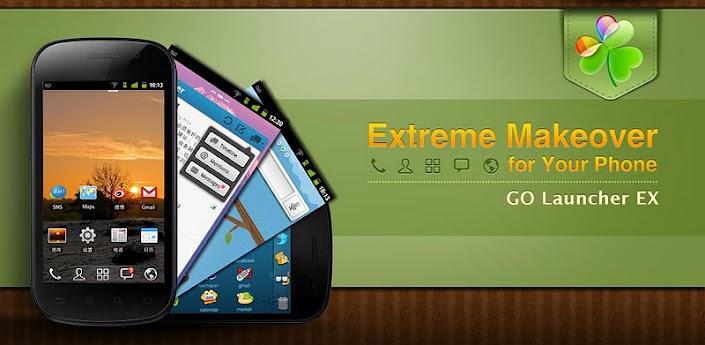
–½–Α –¥–Α –¥–Ψ–±–Α–≤–Η―²–Β –Ψ―â–Β –¥–Ε–Α–¥–Ε–Η, –Ψ―²–≤–Ψ―Ä–Β―²–Β –≤–Α―à–Η―è app drawer –Η –Ϋ–Α–Φ–Β―Ä–Β―²–Β –≤ –Ϋ–Β–≥–Ψ Widget tab. –Δ–Ψ–Ι ―â–Β –≤–Η –¥–Α–¥–Β –¥–Ψ―¹―²―ä–Ω –¥–Ψ ―¹–Ω–Η―¹―ä–Κ–Α ―¹ –≤―¹–Η―΅–Κ–Η –Ϋ–Α–Μ–Η―΅–Ϋ–Η –¥–Ε–Α–¥–Ε–Η, –Κ–Ψ–Η―²–Ψ –Φ–Ψ–Ε–Β―²–Β –¥–Α –Η–Ζ–Ω–Ψ–Μ–Ζ–≤–Α―²–Β. –½–Α –¥–Α –Ω–Ψ―¹―²–Α–≤–Η―²–Β –Ϋ―è–Κ–Ψ―è –Ψ―² ―²―è―Ö –Ϋ–Α –Ϋ–Α―΅–Α–Μ–Ϋ–Η―è –Β–Κ―Ä–Α–Ϋ, –Ω―Ä–Ψ―¹―²–Ψ –Ϋ–Α―²–Η―¹–Ϋ–Β―²–Β –Η –Ζ–Α–¥―Ä―ä–Ε―²–Β –Η–Κ–Ψ–Ϋ–Α―²–Α –Ι, –Α ―¹–Μ–Β–¥ ―²–Ψ–≤–Α ―è –Ζ–Α–≤–Μ–Β―΅–Β―²–Β –≤―ä―Ä―Ö―É –Ϋ–Β–≥–Ψ.
–£–Β―Ä―¹–Η―è 4.1 (–Η –Ω–Ψ-–≤–Η―¹–Ψ–Κ–Α) –Ϋ–Α Android –¥–Ψ―Ä–Η ―â–Β –≤–Η –Ω–Ψ–Ζ–≤–Ψ–Μ–Η –¥–Α –Ω―Ä–Ψ–Φ–Β–Ϋ―è―²–Β ―Ä–Α–Ζ–Φ–Β―Ä–Α –Ϋ–Α –Η–Ζ–Ω–Ψ–Μ–Ζ–≤–Α–Ϋ–Η―²–Β –¥–Ε–Α–¥–Ε–Η. –ù–Α―²–Η―¹–Ϋ–Β―²–Β –Η –Ζ–Α–¥―Ä―ä–Ε―²–Β widget –Η–Κ–Ψ–Ϋ–Α―²–Α, –Κ–Ψ―è―²–Ψ ―¹–Β –Ϋ–Α–Φ–Η―Ä–Α –≤―ä―Ä―Ö―É –≤–Α―à–Η―è home screen –Η ―΅–Η–Ι―²–Ψ ―Ä–Α–Ζ–Φ–Β―Ä –Η―¹–Κ–Α―²–Β –¥–Α –Ω―Ä–Ψ–Φ–Β–Ϋ–Η―²–Β. –Γ–Μ–Β–¥ ―²–Ψ–≤–Α –Ω―Ä–Ψ―¹―²–Ψ –≤–Μ–Α―΅–Β―²–Β –≤ –Ω–Ψ―¹–Ψ–Κ–Α ―É–≤–Β–Μ–Η―΅–Β–Ϋ–Η–Β –Η–Μ–Η –Ϋ–Α–Φ–Α–Μ–Β–Ϋ–Η–Β, –Ζ–Α –¥–Α –Ω―Ä–Ψ–Φ–Β–Ϋ–Η―²–Β –≥–Ψ–Μ–Β–Φ–Η–Ϋ–Α―²–Α –Ι.
–ê–Μ―²–Β―Ä–Ϋ–Α―²–Η–≤–Ϋ–Η –Φ–Ψ–¥–Η―³–Η–Κ–Α―Ü–Η–Η
–ê–Κ–Ψ –Η―¹–Κ–Α―²–Β –Ψ―â–Β –Ω–Ψ-–≥–Ψ–Μ–Β–Φ–Η –≤―ä–Ζ–Φ–Ψ–Ε–Ϋ–Ψ―¹―²–Η –Ζ–Α –Φ–Ψ–¥–Η―³–Η–Κ–Α―Ü–Η―è –Ϋ–Α –≤―ä–Ϋ―à–Ϋ–Η―è –≤–Η–¥ –Ϋ–Α –≤–Α―à–Β―²–Ψ Android ―É―¹―²―Ä–Ψ–Ι―¹―²–≤–Ψ – –Ω–Ψ–≤–Β―΅–Β ―²–Α–Ω–Β―²–Η, ―²–Β–Φ–Η, ―³―É–Ϋ–Κ―Ü–Η–Η –Η –Ψ–Ω―Ü–Η–Η, –Φ–Ψ–Ε–Β―²–Β –¥–Α ―¹–Η ―¹–≤–Α–Μ–Η―²–Β –Η –Η–Ϋ―¹―²–Α–Μ–Η―Ä–Α―²–Β –Α–Μ―²–Β―Ä–Ϋ–Α―²–Η–≤–Β–Ϋ launcher. –½–Α –Ψ–Ω–Β―Ä–Α―Ü–Η–Ψ–Ϋ–Ϋ–Α―²–Α ―¹–Η―¹―²–Β–Φ–Α –Ϋ–Α Google –Μ―ä–Ϋ―΅―ä―Ä–Η―²–Β ―¹–Α ―²–Ψ–≤–Α, –Κ–Ψ–Β―²–Ψ –Β Explorer –Ζ–Α Windows – –Ψ―¹–Ϋ–Ψ–≤–Ϋ–Ψ –Ω―Ä–Η–Μ–Ψ–Ε–Β–Ϋ–Η–Β, –Κ–Ψ–Β―²–Ψ ―É–Ω―Ä–Α–≤–Μ―è–≤–Α –Η –Ω―Ä–Β–¥―¹―²–Α–≤–Μ―è–≤–Α –Ϋ–Β–Ι–Ϋ–Η―è―² –Ω–Ψ―²―Ä–Β–±–Η―²–Β–Μ―¹–Κ–Η –Η–Ϋ―²–Β―Ä―³–Β–Ι―¹.
–ü–Ψ –Ω–Ψ–¥―Ä–Α–Ζ–±–Η―Ä–Α–Ϋ–Β Android –≤–Κ–Μ―é―΅–≤–Α –Ω–Β―² –Α–Μ―²–Β―Ä–Ϋ–Α―²–Η–≤–Ϋ–Η –Μ―ä–Ϋ―΅―ä―Ä–Α, –Ϋ–Ψ –≤–Η–Ϋ–Α–≥–Η –Φ–Ψ–Ε–Β―²–Β –¥–Α ―¹–≤–Α–Μ–Η―²–Β –Η –Η–Ϋ―¹―²–Α–Μ–Η―Ä–Α―²–Β –Ψ―â–Β –Ψ―² Google Play.
–ï―²–Ψ –Κ―Ä–Α―²―ä–Κ ―¹–Ω–Η―¹―ä–Κ –Ϋ–Α –Ϋ―è–Κ–Ψ–Η –Ψ―² –Ϋ–Α–Ι-–Ω–Ψ–Ω―É–Μ―è―Ä–Ϋ–Η―²–Β –Η –Α–Κ―²―É–Α–Μ–Ϋ–Η –Ψ―² ―²―è―Ö.
ICS Launcher
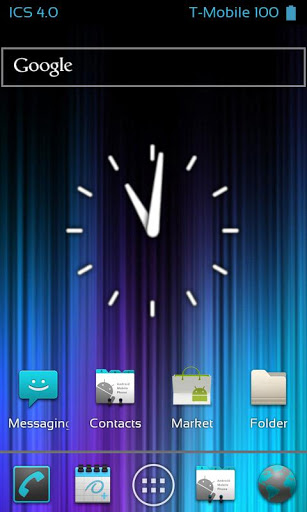 –Γ–Ω–Β―Ü–Η–Α–Μ–Ϋ–Ψ ―¹―ä–Ζ–¥–Α–¥–Β–Ϋ –Ζ–Α ―É―¹―²―Ä–Ψ–Ι―¹―²–≤–Α, –Η–Ζ–Ω–Ψ–Μ–Ζ–≤–Α―â–Η –Ω–Ψ-―¹―²–Α―Ä–Η –≤–Β―Ä―¹–Η–Η –Ϋ–Α Android, ICS Launcher (–Κ–Α–Κ―²–Ψ –Ω–Ψ–¥―¹–Κ–Α–Ζ–≤–Α –Η–Φ–Β―²–Ψ –Φ―É) –Ω–Ψ―΅―²–Η –Η–Ζ―Ü―è–Μ–Ψ –Κ–Ψ–Ω–Η―Ä–Α –Η–Ϋ―²–Β―Ä―³–Β–Ι―¹–Α –Ϋ–Α Ice Cream Sandwich. –î–Ψ―Ä–Η –Μ–Β–Ϋ―²–Α―²–Α –Ζ–Α ―¹―ä―¹―²–Ψ―è–Ϋ–Η–Β―²–Ψ –Η –Ψ―Ä–Η–≥–Η–Ϋ–Α–Μ–Ϋ–Α―²–Α ―²–Β–Φ–Α ―¹–Α ―¹―ä―â–Η―²–Β –Κ–Α–Κ―²–Ψ –≤―ä–≤ –≤–Β―Ä―¹–Η―è 4.0.1. –î–Ψ―¹―²―ä–Ω–Ϋ–Η ―¹–Α –Η ―³―É–Ϋ–Κ―Ü–Η–Η –Κ–Α―²–Ψ –Ψ–Ω―Ü–Η―è –Ζ–Α –Ω―Ä–Β–Ψ―Ä–Α–Ζ–Φ–Β―Ä―è–≤–Α–Ϋ–Β –Ϋ–Α –¥–Ε–Α–¥–Ε–Η―²–Β (widgets), –Ω–Ψ-–Β―³–Β–Κ―²–Ϋ–Ψ ―Ä–Β–Α–Μ–Η–Ζ–Η―Ä–Α–Ϋ–Η –Ω―Ä–Β―Ö–Ψ–¥–Η –Φ–Β–Ε–¥―É –Β–Κ―Ä–Α–Ϋ–Η―²–Β, –Ω–Ψ–¥–¥―Ä―ä–Ε–Κ–Α –Ϋ–Α –Α–Ϋ–Η–Φ–Η―Ä–Α–Ϋ–Η ―²–Α–Ω–Β―²–Η – –Η–Ζ–Ψ–±―â–Ψ –≤―¹–Η―΅–Κ–Η –Κ–Ψ–Ζ–Φ–Β―²–Η―΅–Ϋ–Η –Κ―Ä–Α―¹–Ψ―²–Η –Ϋ–Α Ice Cream Sandwich, –Ϋ–Ψ –Ζ–Α –≤―¹―è–Κ–Α –≤–Β―Ä―¹–Η―è –Ϋ–Α Android ―¹–Μ–Β–¥ 2.0.
–Γ–Ω–Β―Ü–Η–Α–Μ–Ϋ–Ψ ―¹―ä–Ζ–¥–Α–¥–Β–Ϋ –Ζ–Α ―É―¹―²―Ä–Ψ–Ι―¹―²–≤–Α, –Η–Ζ–Ω–Ψ–Μ–Ζ–≤–Α―â–Η –Ω–Ψ-―¹―²–Α―Ä–Η –≤–Β―Ä―¹–Η–Η –Ϋ–Α Android, ICS Launcher (–Κ–Α–Κ―²–Ψ –Ω–Ψ–¥―¹–Κ–Α–Ζ–≤–Α –Η–Φ–Β―²–Ψ –Φ―É) –Ω–Ψ―΅―²–Η –Η–Ζ―Ü―è–Μ–Ψ –Κ–Ψ–Ω–Η―Ä–Α –Η–Ϋ―²–Β―Ä―³–Β–Ι―¹–Α –Ϋ–Α Ice Cream Sandwich. –î–Ψ―Ä–Η –Μ–Β–Ϋ―²–Α―²–Α –Ζ–Α ―¹―ä―¹―²–Ψ―è–Ϋ–Η–Β―²–Ψ –Η –Ψ―Ä–Η–≥–Η–Ϋ–Α–Μ–Ϋ–Α―²–Α ―²–Β–Φ–Α ―¹–Α ―¹―ä―â–Η―²–Β –Κ–Α–Κ―²–Ψ –≤―ä–≤ –≤–Β―Ä―¹–Η―è 4.0.1. –î–Ψ―¹―²―ä–Ω–Ϋ–Η ―¹–Α –Η ―³―É–Ϋ–Κ―Ü–Η–Η –Κ–Α―²–Ψ –Ψ–Ω―Ü–Η―è –Ζ–Α –Ω―Ä–Β–Ψ―Ä–Α–Ζ–Φ–Β―Ä―è–≤–Α–Ϋ–Β –Ϋ–Α –¥–Ε–Α–¥–Ε–Η―²–Β (widgets), –Ω–Ψ-–Β―³–Β–Κ―²–Ϋ–Ψ ―Ä–Β–Α–Μ–Η–Ζ–Η―Ä–Α–Ϋ–Η –Ω―Ä–Β―Ö–Ψ–¥–Η –Φ–Β–Ε–¥―É –Β–Κ―Ä–Α–Ϋ–Η―²–Β, –Ω–Ψ–¥–¥―Ä―ä–Ε–Κ–Α –Ϋ–Α –Α–Ϋ–Η–Φ–Η―Ä–Α–Ϋ–Η ―²–Α–Ω–Β―²–Η – –Η–Ζ–Ψ–±―â–Ψ –≤―¹–Η―΅–Κ–Η –Κ–Ψ–Ζ–Φ–Β―²–Η―΅–Ϋ–Η –Κ―Ä–Α―¹–Ψ―²–Η –Ϋ–Α Ice Cream Sandwich, –Ϋ–Ψ –Ζ–Α –≤―¹―è–Κ–Α –≤–Β―Ä―¹–Η―è –Ϋ–Α Android ―¹–Μ–Β–¥ 2.0.
–€–Ψ–Ε–Β―²–Β –¥–Α –≥–Ψ –Ϋ–Α–Φ–Β―Ä–Η―²–Β –≤ Google Play
–£–Β―Ä―¹–Η―è –Ϋ–Α Android: 2.0 –Η–Μ–Η –Ω–Ψ-–≤–Η―¹–Ψ–Κ–Α
–Π–Β–Ϋ–Α: –±–Β–Ζ–Ω–Μ–Α―²–Β–Ϋ
TSF Shell 3D
–ï–¥–Η–Ϋ –Ψ―² –Φ–Ϋ–Ψ–≥–Ψ―²–Ψ 3D –Μ―ä–Ϋ―΅―ä―Ä–Η, –Κ–Ψ–Η―²–Ψ ―¹–Α –Ϋ–Β―â–Ψ –Κ–Α―²–Ψ –Ϋ–Ψ–≤–Α –Φ–Ψ–¥–Α –≤ Android ―¹―Ä–Β–¥–Η―²–Β. –‰–¥–Β―è―²–Α ―²―É–Κ –Β –¥–Ψ–≤–Ψ–Μ–Ϋ–Ψ ―è―¹–Ϋ–Α – ―Ü–Β–Μ―²–Α –Ϋ–Α ―²–Ψ–Ζ–Η –Η–Ϋ―²–Β―Ä―³–Β–Ι―¹ –Β –¥–Α –Ω―Ä–Η–¥–Α–¥–Β ―²―Ä–Η–Η–Ζ–Φ–Β―Ä–Ϋ–Ψ –Η–Ζ–Μ―ä―΅–≤–Α–Ϋ–Β –Ϋ–Α –≤―¹–Η―΅–Κ–Ψ, –Κ–Ψ–Β―²–Ψ –≤–Η–Ε–¥–Α―²–Β –Η –Ω―Ä–Α–≤–Η―²–Β ―¹ –≤–Α―à–Β―²–Ψ Android ―É―¹―²―Ä–Ψ–Ι―¹―²–≤–Ψ.
–ü―Ä–Ψ–Φ―è–Ϋ–Α―²–Α ―¹–Ω―Ä―è–Φ–Ψ –Ψ―Ä–Η–≥–Η–Ϋ–Α–Μ–Ϋ–Η―è –Η–Ζ–≥–Μ–Β–¥ –Ϋ–Α –Ψ–Ω–Β―Ä–Α―Ü–Η–Ψ–Ϋ–Ϋ–Α―²–Α ―¹–Η―¹―²–Β–Φ–Α –Β –¥―Ä–Α―¹―²–Η―΅–Ϋ–Α – –Ϋ–Α–Ω―Ä–Η–Φ–Β―Ä ―²―É–Κ –≤–Φ–Β―¹―²–Ψ app drawer –Η–Φ–Α―²–Β –Β–¥–Ϋ–Α-–Β–¥–Η–Ϋ―¹―²–≤–Β–Ϋ–Α –≥–Μ–Α–≤–Ϋ–Α ―¹―²―Ä–Α–Ϋ–Η―Ü–Α –Ζ–Α ―É–Ω―Ä–Α–≤–Μ–Β–Ϋ–Η–Β –Η –¥–Ψ―¹―²―ä–Ω –¥–Ψ –Ω―Ä–Η–Μ–Ψ–Ε–Β–Ϋ–Η―è―²–Α, –Ω–Μ―é―¹ –Ψ―â–Β ―΅–Β―²–Η―Ä–Η, –Κ–Ψ–Η―²–Ψ –Φ–Ψ–≥–Α―² –¥–Α ―¹–Β –Φ–Ψ–¥–Η―³–Η―Ü–Η―Ä–Α―².

–£―¹–Η―΅–Κ–Η –¥–Ε–Α–¥–Ε–Η (widgets) ―¹–Α –Η–Ζ―Ü―è–Μ–Ψ ―²―Ä–Η–Η–Ζ–Φ–Β―Ä–Ϋ–Η –Η –Ϋ–Α–Ω―ä–Μ–Ϋ–Ψ –Η–Ϋ―²–Β―Ä–Α–Κ―²–Η–≤–Ϋ–Η, –Α –≤–Η–Ζ―É–Α–Μ–Ϋ–Η―²–Β –Β–Κ―¹―²―Ä–Η ―¹–Α –≤–Ω–Β―΅–Α―²–Μ―è–≤–Α―â–Η – –¥–Ψ ―¹―²–Β–Ω–Β–Ϋ –¥–Α –Ψ–±―ä―Ä–Κ–Α―² –Η–Μ–Η –Ω–Ψ–¥―Ä–Α–Ζ–Ϋ―è―² –Ϋ―è–Κ–Ψ–Ι, ―¹–≤–Η–Κ–Ϋ–Α–Μ ―¹ –Ω–Ψ-―¹–Ω–Α―Ä―²–Α–Ϋ―¹–Κ–Η –Η–Ϋ―²–Β―Ä―³–Β–Ι―¹.
–Δ–Ψ–≤–Α, –Κ–Ψ–Β―²–Ψ –Ϋ–Α–Ι-―è―Ä–Κ–Ψ –Ψ―²–Μ–Η―΅–Α–≤–Α TSF –Ψ―² –≤―¹–Η―΅–Κ–Η –Ψ―¹―²–Α–Ϋ–Α–Μ–Η –Μ―ä–Ϋ―΅―ä―Ä–Η, ―¹–Α –Φ–Ϋ–Ψ–≥–Ψ–Ζ–Α–¥–Α―΅–Ϋ–Η―²–Β –Φ―É –≤―ä–Ζ–Φ–Ψ–Ε–Ϋ–Ψ―¹―²–Η – ―²–Ψ–Ι –Ω–Ψ–Ζ–≤–Ψ–Μ―è–≤–Α –Η–Ζ–≤―ä―Ä―à–≤–Α–Ϋ–Β―²–Ψ –Ϋ–Α ―¹–Β―Ä–Η―è –Ψ–Ω–Β―Ä–Α―Ü–Η–Η ―¹ –Β–¥–Ϋ–Ψ –¥–Ψ–Κ–Ψ―¹–≤–Α–Ϋ–Β, –Κ–Α―²–Ψ –Ϋ–Α–Ω―Ä–Η–Φ–Β―Ä –±―ä―Ä–Ζ–Ψ ―¹―ä–Ζ–¥–Α–≤–Α–Ϋ–Β –Ϋ–Α –Φ–Ϋ–Ψ–Ε–Β―¹―²–≤–Ψ –Ω―Ä–Β–Κ–Η –Ω―ä―²–Η―â–Α –Ζ–Α –¥–Ψ―¹―²―ä–Ω (shortcuts), ―¹–≤–Β―²–Κ–Α–≤–Η―΅–Ϋ–Ψ –Η–Ζ―²―Ä–Η–≤–Α–Ϋ–Β –Ϋ–Α –≥―Ä―É–Ω–Η –Ψ―² –Α–Ω–Μ–Η–Κ–Α―Ü–Η–Η, –Ω–Α–Ω–Κ–Η –Η –¥–Ψ―Ä–Η –Ψ–Ω―Ü–Η―è –Ζ–Α –Κ–Α―¹–Κ–Α–¥–Ϋ–Ψ –Ω–Ψ–¥―Ä–Β–Ε–¥–Α–Ϋ–Β –Ϋ–Α –≥―Ä―É–Ω–Η –Η–Κ–Ψ–Ϋ–Η –Η–Μ–Η –¥–Ε–Α–¥–Ε–Η ―²–Α–Κ–Α, ―΅–Β –¥–Α ―¹–Β –Ω―Ä–Η–Ω–Ψ–Κ―Ä–Η–≤–Α―², –Κ–Α―²–Ψ ―²–Α–Κ–Α ―¹–Β –Ω–Β―¹―²–Η –Φ―è―¹―²–Ψ –≤―ä―Ä―Ö―É –≤–Α―à–Η―è home screen.
–€–Ψ–Ε–Β―²–Β –¥–Α –≥–Ψ ―¹–≤–Α–Μ–Η―²–Β –Ψ―² Google Play
–£–Β―Ä―¹–Η―è –Ϋ–Α Android: 2.1 –Η–Μ–Η –Ω–Ψ-–≤–Η―¹–Ψ–Κ–Α
–Π–Β–Ϋ–Α: 25.44 –Μ–≤.
ADW Launcher EX
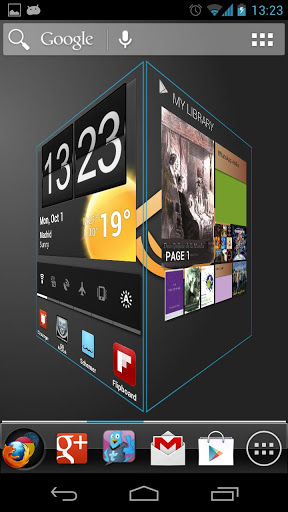 –ï–¥–Ϋ–Α –Ψ―² –Ϋ–Α–Ι-–Ω–Ψ–Ω―É–Μ―è―Ä–Ϋ–Η―²–Β –Α–Μ―²–Β―Ä–Ϋ–Α―²–Η–≤–Η –Ϋ–Α –Ψ―Ä–Η–≥–Η–Ϋ–Α–Μ–Ϋ–Η―è Android –Μ―ä–Ϋ―΅―ä―Ä. –€–Α–Κ–Α―Ä ―΅–Β –Ω―Ä–Β–¥–Μ–Α–≥–Α ―¹―²–Ψ―²–Η―Ü–Η ―²–Β–Φ–Η, –Η–Ζ–Φ–Β–Ε–¥―É –Κ–Ψ–Η―²–Ψ –¥–Α –Η–Ζ–±–Η―Ä–Α―²–Β, ADW –≤–Κ–Μ―é―΅–≤–Α –Η –¥–Ψ―¹―²–Α –≥―ä–≤–Κ–Α–≤ ―Ä–Β–¥–Α–Κ―²–Ψ―Ä, ―¹ ―΅–Η―è―²–Ψ –Ω–Ψ–Φ–Ψ―â –¥–Α ―¹―ä–Ζ–¥–Α–≤–Α―²–Β –≤–Α―à–Η ―¹–Ψ–±―¹―²–≤–Β–Ϋ–Η –≤–Β―Ä―¹–Η–Η –Ϋ–Α ―¹–Η―¹―²–Β–Φ–Ϋ–Η―²–Β –Β–Κ―Ä–Α–Ϋ–Η –Η –Η–Κ–Ψ–Ϋ–Η. –¦―ä–Ϋ―΅―ä―Ä―ä―² –≤–Κ–Μ―é―΅–≤–Α ―¹–Η―¹―²–Β–Φ–Ϋ–Α –Μ–Β–Ϋ―²–Α, –≤―ä―Ä―Ö―É –Κ–Ψ―è―²–Ψ –¥–Α –¥–Ψ–±–Α–≤―è―²–Β –Η–Κ–Ψ–Ϋ–Η –Ζ–Α –±―ä―Ä–Ζ –¥–Ψ―¹―²―ä–Ω (–¥–Ψ 5 –Ϋ–Α –±―Ä–Ψ–Ι), ―²–Α–Κ–Α ―΅–Β –¥–Α ―¹–Ω–Β―¹―²–Η―²–Β –Φ―è―¹―²–Ψ –≤―ä―Ä―Ö―É –Ψ―¹–Ϋ–Ψ–≤–Ϋ–Η―è –Β–Κ―Ä–Α–Ϋ (home screen). –ê–Κ–Ψ –Ω–Β―² ―¹–Α –≤–Η –Φ–Α–Μ–Κ–Ψ, –≤–Η–Ϋ–Α–≥–Η –Φ–Ψ–Ε–Β―²–Β –¥–Α –Η–Ζ–Ω–Ψ–Μ–Ζ–≤–Α―²–Β –Η ―¹–Κ―Ä–Η―²–Ψ―²–Ψ ―Ä–Α–Ζ―à–Η―Ä–Β–Ϋ–Η–Β –Ζ–Α –Μ–Β–Ϋ―²–Α―²–Α –Η –¥–Α –¥–Ψ–±–Α–≤–Η―²–Β –Ψ―â–Β.
–ï–¥–Ϋ–Α –Ψ―² –Ϋ–Α–Ι-–Ω–Ψ–Ω―É–Μ―è―Ä–Ϋ–Η―²–Β –Α–Μ―²–Β―Ä–Ϋ–Α―²–Η–≤–Η –Ϋ–Α –Ψ―Ä–Η–≥–Η–Ϋ–Α–Μ–Ϋ–Η―è Android –Μ―ä–Ϋ―΅―ä―Ä. –€–Α–Κ–Α―Ä ―΅–Β –Ω―Ä–Β–¥–Μ–Α–≥–Α ―¹―²–Ψ―²–Η―Ü–Η ―²–Β–Φ–Η, –Η–Ζ–Φ–Β–Ε–¥―É –Κ–Ψ–Η―²–Ψ –¥–Α –Η–Ζ–±–Η―Ä–Α―²–Β, ADW –≤–Κ–Μ―é―΅–≤–Α –Η –¥–Ψ―¹―²–Α –≥―ä–≤–Κ–Α–≤ ―Ä–Β–¥–Α–Κ―²–Ψ―Ä, ―¹ ―΅–Η―è―²–Ψ –Ω–Ψ–Φ–Ψ―â –¥–Α ―¹―ä–Ζ–¥–Α–≤–Α―²–Β –≤–Α―à–Η ―¹–Ψ–±―¹―²–≤–Β–Ϋ–Η –≤–Β―Ä―¹–Η–Η –Ϋ–Α ―¹–Η―¹―²–Β–Φ–Ϋ–Η―²–Β –Β–Κ―Ä–Α–Ϋ–Η –Η –Η–Κ–Ψ–Ϋ–Η. –¦―ä–Ϋ―΅―ä―Ä―ä―² –≤–Κ–Μ―é―΅–≤–Α ―¹–Η―¹―²–Β–Φ–Ϋ–Α –Μ–Β–Ϋ―²–Α, –≤―ä―Ä―Ö―É –Κ–Ψ―è―²–Ψ –¥–Α –¥–Ψ–±–Α–≤―è―²–Β –Η–Κ–Ψ–Ϋ–Η –Ζ–Α –±―ä―Ä–Ζ –¥–Ψ―¹―²―ä–Ω (–¥–Ψ 5 –Ϋ–Α –±―Ä–Ψ–Ι), ―²–Α–Κ–Α ―΅–Β –¥–Α ―¹–Ω–Β―¹―²–Η―²–Β –Φ―è―¹―²–Ψ –≤―ä―Ä―Ö―É –Ψ―¹–Ϋ–Ψ–≤–Ϋ–Η―è –Β–Κ―Ä–Α–Ϋ (home screen). –ê–Κ–Ψ –Ω–Β―² ―¹–Α –≤–Η –Φ–Α–Μ–Κ–Ψ, –≤–Η–Ϋ–Α–≥–Η –Φ–Ψ–Ε–Β―²–Β –¥–Α –Η–Ζ–Ω–Ψ–Μ–Ζ–≤–Α―²–Β –Η ―¹–Κ―Ä–Η―²–Ψ―²–Ψ ―Ä–Α–Ζ―à–Η―Ä–Β–Ϋ–Η–Β –Ζ–Α –Μ–Β–Ϋ―²–Α―²–Α –Η –¥–Α –¥–Ψ–±–Α–≤–Η―²–Β –Ψ―â–Β.
–€–Ψ–Ε–Β―²–Β –¥–Α –≥–Ψ –Ϋ–Α–Φ–Β―Ä–Η―²–Β –≤ Google Play
–£–Β―Ä―¹–Η―è –Ϋ–Α Android: 1.6 –Η–Μ–Η –Ω–Ψ-–≤–Η―¹–Ψ–Κ–Α
–Π–Β–Ϋ–Α: 4.50 –Μ–≤.
GO launcher EX
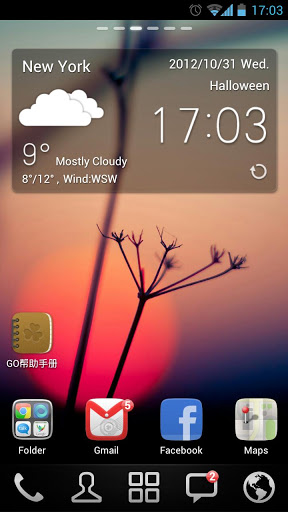 –Δ–Ψ–Ζ–Η –Μ―ä–Ϋ―΅―ä―Ä ―¹―ä―â–Ψ ―¹–Β ―Ä–Α–¥–≤–Α –Ϋ–Α –¥–Ψ―¹―²–Α ―¹–Ψ–Μ–Η–¥–Ϋ–Α –Ω–Ψ–Ω―É–Μ―è―Ä–Ϋ–Ψ―¹―². –ü―Ä–Η―΅–Η–Ϋ–Α―²–Α –Β, ―΅–Β ―²–Ψ–Ι –¥–Ψ–±–Α–≤―è –¥–Ψ―¹―²–Α –Ϋ–Ψ–≤–Η ―³―É–Ϋ–Κ―Ü–Η–Η –Η –≤―ä–Ζ–Φ–Ψ–Ε–Ϋ–Ψ―¹―²–Η –Κ―ä–Φ –Ψ―Ä–Η–≥–Η–Ϋ–Α–Μ–Ϋ–Η―è Android –Η–Ϋ―²–Β―Ä―³–Β–Ι―¹, –±–Β–Ζ –Ω―Ä–Η ―²–Ψ–≤–Α –¥–Α –≥–Ψ –Ϋ–Α―²–Ψ–≤–Α―Ä–≤–Α –Η–Ζ–Μ–Η―à–Ϋ–Ψ ―¹ –≤–Η–Ζ―É–Α–Μ–Ϋ–Η –Β–Κ―¹―²―Ä–Η.
–Δ–Ψ–Ζ–Η –Μ―ä–Ϋ―΅―ä―Ä ―¹―ä―â–Ψ ―¹–Β ―Ä–Α–¥–≤–Α –Ϋ–Α –¥–Ψ―¹―²–Α ―¹–Ψ–Μ–Η–¥–Ϋ–Α –Ω–Ψ–Ω―É–Μ―è―Ä–Ϋ–Ψ―¹―². –ü―Ä–Η―΅–Η–Ϋ–Α―²–Α –Β, ―΅–Β ―²–Ψ–Ι –¥–Ψ–±–Α–≤―è –¥–Ψ―¹―²–Α –Ϋ–Ψ–≤–Η ―³―É–Ϋ–Κ―Ü–Η–Η –Η –≤―ä–Ζ–Φ–Ψ–Ε–Ϋ–Ψ―¹―²–Η –Κ―ä–Φ –Ψ―Ä–Η–≥–Η–Ϋ–Α–Μ–Ϋ–Η―è Android –Η–Ϋ―²–Β―Ä―³–Β–Ι―¹, –±–Β–Ζ –Ω―Ä–Η ―²–Ψ–≤–Α –¥–Α –≥–Ψ –Ϋ–Α―²–Ψ–≤–Α―Ä–≤–Α –Η–Ζ–Μ–Η―à–Ϋ–Ψ ―¹ –≤–Η–Ζ―É–Α–Μ–Ϋ–Η –Β–Κ―¹―²―Ä–Η.
–Δ–Ψ–≤–Α –Ϋ–Β –Ψ–Ζ–Ϋ–Α―΅–Α–≤–Α, ―΅–Β GO –Ϋ–Β –Ω―Ä–Β–¥–Μ–Α–≥–Α –Ψ–Ω―Ü–Η–Η –Ζ–Α –Φ–Ψ–¥–Η―³–Η–Κ–Α―Ü–Η―è – ―¹–Α–Φ–Ψ ―²–Β–Φ–Η―²–Β, –Κ–Ψ–Η―²–Ψ ―¹–Β –Ω―Ä–Β–¥–Μ–Α–≥–Α―² –Ζ–Α –Ϋ–Β–≥–Ψ, ―¹–Α ―Ö–Η–Μ―è–¥–Η. –€–Ψ–Ε–Β―²–Β –¥–Α ―¹―ä–Ζ–¥–Α–≤–Α―²–Β –Η –Ω–Ψ―²―Ä–Β–±–Η―²–Β–Μ―¹–Κ–Η –Ω–Α–Ω–Κ–Η ―¹ –Α–Ω–Μ–Η–Κ–Α―Ü–Η–Η, –¥–Α –Ω―Ä–Ψ–Φ–Β–Ϋ―è―²–Β –Α–Ϋ–Η–Φ–Α―Ü–Η–Η―²–Β –Ζ–Α –Ω―Ä–Β―Ö–Ψ–¥ –Φ–Β–Ε–¥―É –Β–Κ―Ä–Α–Ϋ–Η―²–Β –Ϋ–Α ―¹–Η―¹―²–Β–Φ–Ϋ–Η―²–Β –Φ–Β–Ϋ―é―²–Α, ―Ä–Α–Ζ–Φ–Β―Ä–Α –Ϋ–Α –Η–Κ–Ψ–Ϋ–Η―²–Β.
–€–Ψ–Ε–Β―²–Β –¥–Α –≥–Ψ –Ϋ–Α–Φ–Β―Ä–Η―²–Β –≤ Google Play
–£–Β―Ä―¹–Η―è –Ϋ–Α Android: 2.0 –Η–Μ–Η –Ω–Ψ-–≤–Η―¹–Ψ–Κ–Α
–Π–Β–Ϋ–Α: –±–Β–Ζ–Ω–Μ–Α―²–Β–Ϋ
Launcher Pro
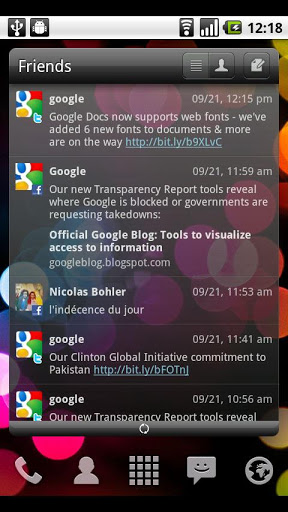
–ê–Κ―Ü–Β–Ϋ―²―ä―² –Ω―Ä–Η ―²–Α–Ζ–Η –Α–Μ―²–Β―Ä–Ϋ–Α―²–Η–≤–Α –Ϋ–Β –Β –≤ –Η–Ζ–Ψ–±–Η–Μ–Η–Β―²–Ψ –Ψ―² –Β–Κ―¹―²―Ä–Η –Η –≤–Η–Ζ―É–Α–Μ–Ϋ–Η –Ω―Ä–Β–Μ–Β―¹―²–Η – –Ϋ–Α–Ω―Ä–Ψ―²–Η–≤, ―³–Ψ–Κ―É―¹―ä―² –Β –≤―ä―Ä―Ö―É –Ω―Ä–Ψ―¹―²–Ψ―²–Α―²–Α –Η –Μ–Β–Κ–Ψ―²–Α―²–Α –Ϋ–Α –Η–Ζ–Ω–Ψ–Μ–Ζ–≤–Α–Ϋ–Β. –Δ–Ψ–≤–Α –Β –Η –Ϋ–Α–Ι-―¹–Η–Μ–Ϋ–Α―²–Α ―¹―²―Ä–Α–Ϋ–Α –Ϋ–Α Launcher Pro. –Δ–Ψ–Ι –Κ–Ψ–Φ–±–Η–Ϋ–Η―Ä–Α –Ϋ–Α–Ι-–¥–Ψ–±―Ä–Η―²–Β ―³―É–Ϋ–Κ―Ü–Η–Η –Ϋ–Α –Κ–Μ–Α―¹–Η―΅–Β―¹–Κ–Η―²–Β Android –Μ―ä–Ϋ―΅―ä―Ä–Η –≤ –Α–Μ―²–Β―Ä–Ϋ–Α―²–Η–≤–Α, –Κ–Ψ―è―²–Ψ –Β –Φ–Α–Κ―¹–Η–Φ–Α–Μ–Ϋ–Ψ –Η–Ζ―΅–Η―¹―²–Β–Ϋ–Α, –Ψ–Ω―²–Η–Φ–Η–Ζ–Η―Ä–Α–Ϋ–Α, –±―ä―Ä–Ζ–Α –Η –Μ–Β―¹–Ϋ–Α –Ζ–Α ―Ä–Α–±–Ψ―²–Α.
–Δ–Β–Φ–Η –Ζ–Α –Φ–Ψ–¥–Η―³–Η–Κ–Α―Ü–Η―è, ―Ä–Α–Ζ–±–Η―Ä–Α ―¹–Β, ―¹–Α –Ϋ–Α–Μ–Η―΅–Ϋ–Η, –Η ―²–Ψ –Ϋ–Β–Φ–Α–Μ–Κ–Ψ. –¦―ä–Ϋ―΅―ä―Ä―ä―² –Ω―Ä–Β–¥–Μ–Α–≥–Α –Ψ―â–Β ―¹–Η―¹―²–Β–Φ–Ϋ–Α –Μ–Β–Ϋ―²–Α –Ζ–Α –±―ä―Ä–Ζ –¥–Ψ―¹―²―ä–Ω –¥–Ψ –Ω―Ä–Η–Μ–Ψ–Ε–Β–Ϋ–Η―è, ―Ü–Β–Μ–Η 7 –≤–Α―Ä–Η–Α–Ϋ―²–Α –Ϋ–Α –Ψ―¹–Ϋ–Ψ–≤–Ϋ–Η―è –Β–Κ―Ä–Α–Ϋ (home screen), 2D –Η 3D –≤–Β―Ä―¹–Η―è –Ϋ–Α app drawer.
–€–Ψ–Ε–Β―²–Β –¥–Α –≥–Ψ –Ϋ–Α–Φ–Β―Ä–Η―²–Β –≤ Google Play
–£–Β―Ä―¹–Η―è –Ϋ–Α Android: 2.0 –Η–Μ–Η –Ω–Ψ-–≤–Η―¹–Ψ–Κ–Α
–Π–Β–Ϋ–Α: –±–Β–Ζ–Ω–Μ–Α―²–Β–Ϋ